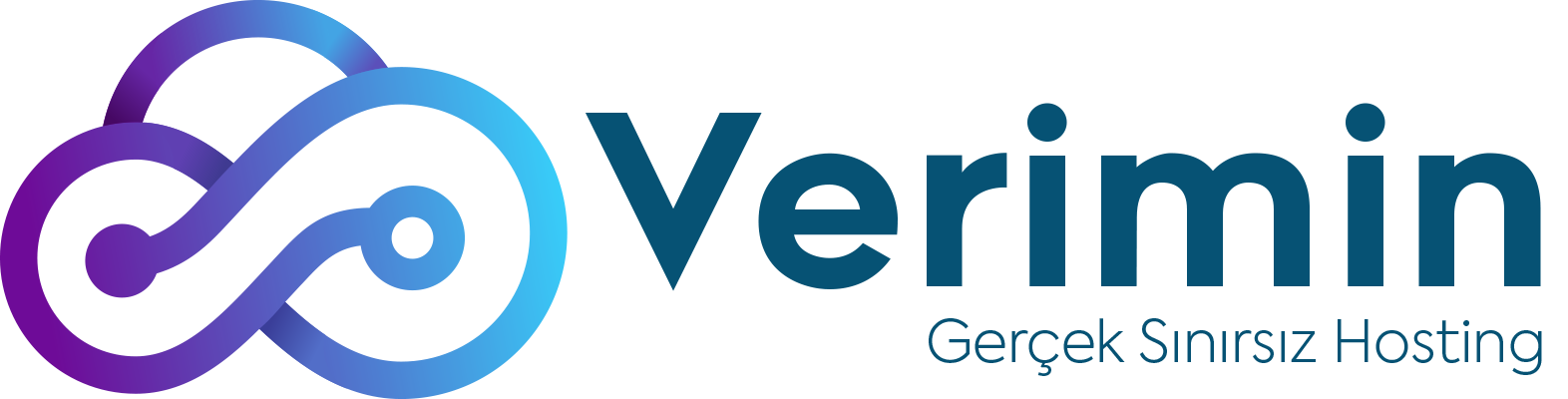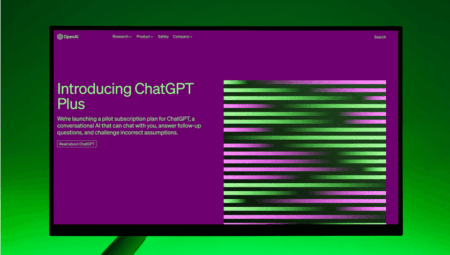SMB Protokolü Hangi Amaçla Kullanılır?
SMB nedir ve Samba nedir şeklindeki sorular son yıllarda bilgisayar kullanıcılarını oldukça meraklandırmaktadır. SMB protokolü, ağ üzerindeki kaynaklara erişimi sağlayan bir iç paylaşım mekanizmasıdır. Bu sistem, istemci-sunucu modeli üzerinden çalışır ve kullanıcıların kendi cihazları aracılığıyla merkezi bir sunucuya bağlanarak dosya, belge gibi dahili kaynaklara ulaşmasını mümkün kılar.
Aynı zamanda bir uygulama katmanı protokolü olan SMB, yalnızca dosya paylaşımı için değil, ağ kullanıcıları ve sunucular arasında veri iletimine olanak tanıyan bir iletişim altyapısı da sunar. Bu istek-cevap temelli yapı, istemci ve sunucu arasında çok sayıda verinin aktarılmasını sağlar.
Peki, samba ne demek? Samba, açık kaynak kodlu bir yazılım paketidir. Amacı ise Linux ve Unix tabanlı sistemlerin SMB protokolünü kullanabilmesini sağlamaktır.
SMBv1, SMBv2 ve SMBv3 Arasındaki Temel Farklar Nelerdir?
SMB v1 (SMB1) – SMB protokolünün ilk versiyonudur. 1980’li yıllarda geliştirilmeye başlanmış ve zaman içinde çeşitli sürümlerle güncellenmiştir. Microsoft, Windows 95 döneminde SMB1’i uygulamak için CIFS (Common Internet File System) adını verdiği yapıyı tanıttı. Ancak günümüzde SMB1 kullanımı tavsiye edilmez; çünkü şifreleme desteği yoktur, WannaCry ve NotPetya gibi siber saldırılarda sömürülmüş, güvenlik açısından zayıf ve ağlarda yoğun iletişim nedeniyle verimsiz bir protokoldür.
SMB v2 (SMB2) – Windows Vista ile birlikte tanıtılan SMB2, bir önceki sürüme göre performans ve kullanım kolaylığı açısından önemli gelişmeler sundu. SMB2 ayrıca güvenlik anlamında da iyileştirmeler getirdi. Örneğin, SMB 2.0.2 sürümü, ön kimlik doğrulama bütünlüğü sağladı. SMB2, SMB1’de bulunan WannaCry ve NotPetya gibi güvenlik açıklarına karşı daha dayanıklıdır. SMB 2.1 sürümü ise Windows 7 ve Server 2008 R2 ile birlikte geldi ve performansla birlikte dosya kilitleme (opportunistic locking) mekanizmalarını daha da geliştirdi.
SMB v3 (SMB3) – Bu sürüm, uçtan uca şifreleme özelliğiyle birlikte geldi ve SMB protokolünün en güvenli ve gelişmiş halini sundu. İlk olarak Windows 8 ve Server 2012 ile sunulan SMB 3.0, daha sonra Windows 8.1 ve Server 2012 R2’de SMB 3.02 olarak güncellendi. SMB’nin en son ve en güvenli sürümü olan SMB 3.1.1 ise Windows 10 ve Server 2016 ile birlikte tanıtıldı.
SMB Protokolü Hangi Portları Kullanır?
SMB protokolü, özellikle Windows tabanlı sistemlerde dosya paylaşımı, ağ üzerinden yazıcı erişimi ve benzeri işlemler için 139 ve 445 numaralı SMB port kullanır. Bu portlar aracılığıyla gerçekleşen bağlantılar sayesinde, dosya kilitleme, klasör/dosya değişikliği algılama, oplock (fırsatçı kilitleme) gibi işlevler de mümkün hale gelir.
İstemci-sunucu mantığıyla çalışan bu protokol, veri paketleri üzerinden istemci tarafından gönderilen istekleri ya da sunucudan gelen yanıtları işler. Bu veri paketleri üç ana kategoriye ayrılır:
- Oturum yönetim paketleri: Sunucu üzerindeki paylaşılan kaynaklara bağlantı kurulmasını ve bu bağlantının devam etmesini sağlar.
- Dosya erişim paketleri: Uzak sunucuda bulunan klasör ve dosyaların yönetimini ve erişimini gerçekleştirir.
- Genel mesajlaşma paketleri: Yazdırma işlemleri için veri gönderimini sağlar ve yazdırma kuyruklarının durumunu bildirir.
İlginizi çekebilir: Framework Nedir?
Windows ve Linux Sistemlerde SMB Desteği Nasıl Etkinleştirilir?
SMB protokolünü çalıştıran ağ cihazlarına doğrudan erişimi olmayan kullanıcılar, Windows 10’da SMB1 protokolü geçici olarak etkinleştirmek için aşağıdaki adımları takip edebilir:
Adım 1: Başlat menüsündeki arama kutusuna denetim masası yazın ve en iyi eşleşme olarak çıkan Denetim Masası seçeneğine tıklayın.
Adım 2: Sağ üst köşede yer alan “Görüntüleme ölçütü” kısmını Kategori olarak değiştirin ve ardından Programlar bölümüne girin.
Adım 3: Açılan sayfada Windows özelliklerini aç veya kapat bağlantısına tıklayın.
Adım 4: Karşınıza çıkan listede SMB 1.0/CIFS Dosya Paylaşım Desteği bölümünü bulun, genişletin ve SMB 1.0/CIFS İstemcisi kutucuğunu işaretleyin.
Adım 5: Değişiklikleri kaydetmek için Tamam butonuna tıklayın ve ardından bilgisayarınızı yeniden başlatın.
Bu işlemden sonra, ağ bağlantısıyla ilgili hataların çözülüp çözülmediğini kontrol edebilirsiniz.
Yöntem 2: PowerShell Kullanarak Windows 10’da SMB1’i Etkinleştirme
Windows PowerShell üzerinden de SMB1 desteğini etkinleştirebilirsiniz. Bunun için şu adımları izleyin:
Adım 1: Arama kutusuna PowerShell yazın, çıkan Windows PowerShell simgesine sağ tıklayın ve Yönetici olarak çalıştır seçeneğini seçin.
Adım 2: Aşağıdaki komutu yazın ve Enter tuşuna basın. Bu, SMB1’in etkin olup olmadığını kontrol eder:
Adım 3: Komutun çıktısı True ise, SMB1 zaten etkin demektir. Eğer False sonucu çıkarsa, aşağıdaki komutu yazıp Enter tuşuna basarak SMB1’i etkinleştirebilirsiniz:
Set-SmbServerConfiguration –EnableSMB1Protocol $true
Eğer bu yöntem işe yaramazsa, bir önceki (Denetim Masası üzerinden) yöntemi deneyebilirsiniz.
İlginizi çekebilir: İşlemci Nedir? Ne İşe Yarar? Nasıl Çalışır?
SMB Protokolü Güvenlik Açıklarıyla Neden Eleştirilir?
SMB protokolünün farklı sürümleri ve uygulamaları, ciddi güvenlik zafiyetleri içerdiği için sıklıkla eleştirilir. Bu zayıflıklar, kurumları potansiyel tehditlere karşı savunmasız bırakır. Güvenlik ekiplerinin bu açıkları iyi anlaması, gerekli önlemleri alabilmesi için kritik önemdedir.
Kimlik Doğrulama Zayıflıkları:
Microsoft’un araştırmalarına göre, SMB ile ilgili güvenlik olaylarının büyük bir kısmı kimlik doğrulama açıklarından kaynaklanmaktadır. Zayıf parola kullanımı ve yetersiz kimlik kontrolü büyük güvenlik boşlukları oluşturur. Birçok SMB sunucusu hâlâ temel kimlik doğrulama yöntemlerini kabul etmektedir. Bu durum, özellikle daha güçlü güvenlik protokolleri zorunlu kılınmadığında, kaba kuvvet saldırıları ve kimlik bilgisi hırsızlığı gibi tehditlere açık hale gelmelerine neden olur.
Sürüme Özgü Güvenlik Sorunları:
CIS Security tarafından yapılan araştırmalar, SMB’nin her bir sürümünün kendine özgü güvenlik riskleri taşıdığını ortaya koymaktadır. Özellikle SMB 1.0 sürümü, şifreleme içermemesi ve zayıf kimlik doğrulama yöntemleri nedeniyle ciddi güvenlik açıklarına yol açar. Daha yeni sürümler daha güvenli olsa da, eski sistemlerle uyumluluk amacıyla yanlış yapılandırıldıklarında onlar da savunmasız hale gelebilir.
Protokol Uygulama Hataları:
SMB tabanlı güvenlik ihlallerinin bir kısmı, protokolün sistemlerdeki uygulama hatalarından kaynaklanır. Bu hatalar, ağdaki diğer zayıflıklarla birleştiğinde daha tehlikeli hale gelir. Saldırganlar, örneğin taşma (buffer overflow) açıklarından faydalanarak zararlı kod çalıştırabilir ya da sistemleri eski, güvensiz SMB sürümlerini kullanmaya zorlayabilir (protokol düşürme saldırısı). Bu tür tehditleri azaltmak için düzenli güvenlik güncellemeleri yapmak ve doğru yapılandırma uygulamak gereklidir.
SMB Kullanılarak Dosya ve Yazıcı Paylaşımı Nasıl Yapılır?
Windows işletim sisteminde SMB protokolü üzerinden dosya ve yazıcı paylaşımı yapmak oldukça pratiktir. İlk olarak, dosya ve yazıcı paylaşımını etkinleştirmek gerekir. Bunun için Denetim Masası’na girilir, ardından “Ağ ve Paylaşım Merkezi” sekmesine geçilir. Buradan “Gelişmiş paylaşım ayarlarını değiştir” bölümüne ulaşılır ve “Dosya ve yazıcı paylaşımını aç” seçeneği aktif hale getirilir.
Daha sonra, paylaşılmak istenen klasör seçilir. Klasöre sağ tıklanarak “Özellikler” menüsüne girilir, “Paylaşım” sekmesi açılır ve buradan “Gelişmiş Paylaşım” seçeneği kullanılır. “Bu klasörü paylaş” kutucuğu işaretlenerek klasör paylaşıma açılır ve erişim izinleri belirlenir.
Yazıcı paylaşımı için ise yine Denetim Masası üzerinden “Aygıtlar ve Yazıcılar” bölümüne gidilir. Paylaşılmak istenen yazıcıya sağ tıklanarak “Yazıcı Özellikleri” seçeneği seçilir. Açılan pencerede “Paylaşım” sekmesi altında “Bu yazıcıyı paylaş” kutucuğu işaretlenerek yazıcı ağda erişilebilir hale getirilir.
Bu adımlar tamamlandıktan sonra, başka bir bilgisayardan paylaşılan kaynaklara erişmek için Dosya Gezgini açılır ve adres çubuğuna \\bilgisayar-adı\paylaşım-adı formatında bir yol yazılarak bağlantı sağlanır. Bu sayede, ağ üzerindeki diğer kullanıcılar paylaşılan dosya ve yazıcılara kolayca erişebilir.
İlginizi Çekebilir: Proxy Nedir? Proxy Nasıl Kullanılır?
SMB Alternatifleri Nelerdir ve Hangi Durumlarda Tercih Edilmelidir?
SMB alternatifleri değerlendirildiğinde ilk olarak karşımıza NFS (Network File System) çıkmaktadır. Bu sistem, özellikle Unix ve Linux tabanlı sistemlerde yaygın olarak kullanılan bir dosya paylaşım protokolüdür. Büyük altyapılarda, özellikle çok sayıda istemcinin bulunduğu ortamlarda yüksek performans sunar. Okuma ağırlıklı işlemlerde daha hızlı sonuç verir ve ölçeklenebilirlik açısından avantajlıdır.
Ayrıca NFS, ana makine tabanlı kimlik doğrulama kullanır, bu da doğru şekilde yapılandırılmadığında güvenlik zafiyetlerine yol açabilir. Ancak NFSv4 sürümüyle birlikte daha gelişmiş güvenlik önlemleri sunulmaktadır. Bu protokol, özellikle Linux veya Unix sistemlerin yoğun olarak kullanıldığı ortamlarda, Windows ile derin entegrasyona gerek duyulmadığında tercih edilebilir.
SFTP (SSH File Transfer Protocol) ise güçlü şifreleme ve SSH protokolü üzerinden güvenli dosya aktarımı sağlayan bir yöntemdir. Özellikle internet üzerinden ya da uzak sunucular arasında büyük dosya veya dosya gruplarının güvenli şekilde aktarılması gerektiğinde kullanılır.
Bu sistem, küçük dosyalarla yapılan işlemlerde SMB’ye göre daha yavaş olabilse de güvenlik açısından büyük avantaj sağlar ve farklı işletim sistemleri arasında sorunsuz çalışır. SFTP, uzak dosya erişimi, yedekleme işlemleri, Linux sunucu yönetimi ve güvenli transfer ihtiyaçları için ideal bir seçenektir.
WebDAV (Web Distributed Authoring and Versioning) ise HTTP veya HTTPS üzerinden çalışan ve çoklu platform erişimini destekleyen bir dosya paylaşım protokolüdür. SSL kullanıldığında güvenli dosya paylaşımı sağlar ve bazı durumlarda SMB’ye göre kurulumu daha basittir.
Windows Gezgini gibi birçok istemci tarafından doğal olarak tanınan WebDAV, yerel ağda ya da geniş alan ağlarında makul performans ve güvenlik sağlayan, standartlara dayalı bir protokol arayanlar için iyi bir alternatiftir.